PowerPoint Folienhintergrund und Design
Wie kann ich in PowerPoint den Folienhintergrund ändern?
Am einfachsten können wir am Rand & Hintergrund der Folie auf die rechte Maustaste drücken und dort auf den Eintrag Hintergrund formatieren klicken.
Lade dir unten das Handout und Übungsbeispiel herunter, schau dir das Video an und mach gleich mit!
Lade dir hier das Handout herunter:
Hier kannst du die Übungspräsentation herunterladen:
PowerPoint Folienhintergrund ändern
Zur selben Funktion wie oben (rechte Maustaste auf den Folienhintergrund und dort auf Hintergrund formatieren) kommen wir auch, wenn wir in PowerPoint oben in der Menüleiste auf Entwurf klicken und ganz rechts auf „Hintergrund formatieren“ klicken.
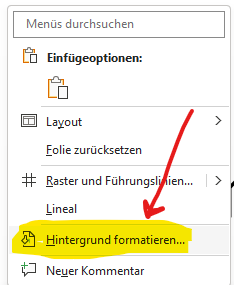

Wir bekommen rechts eine neue Spalte, wo wir den Hintergrund der Folie bearbeiten können.
Wir können unten rechts beim Farbkübel eine Farbe auswählen, die Transparenz bestimmen, einen Farbverlauf, Texturfüllung oder auch ein Bild für den Hintergrund verwenden.
Wenn wir diese Einstellung nur auf der aktuellen Folie einstellen möchten, dann reicht es aus diese Spalte beim X wieder zu schließen. Wenn wir diese Einstellung auf alle Folien übernehmen wollen, dann klicken wir rechts unten auf die Schaltfläche „Auf alle anwenden“.
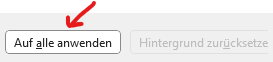
Was ist ein Design in PowerPoint und was ist der Designer?
Wenn wir oben auf Entwurf klicken, dann haben wir folgende Unterteilung:
– PowerPoint Designs & Varianten
– Hintergrund formatieren
– Designer


Die Schaltfläche Hintergrund formatieren haben wir bereits erklärt. Hier kann einfach ein Farb- oder Bildhintergrund einstellt werden.
Beim PowerPoint DESIGN wird jede Folie der Präsentation mit dem jeweiligen Design formatiert. Bei Varianten gibt es manchmal verschiedene Farbprofile und beim Designer können wir auf jede einzelne Folie gehen und dort noch durch die künstliche Intelligenz Optimierungen vornehmen.
Beim Designer wird für die aktuelle Folie aufgrund ihrer erkannten Inhalte ein eigenes Design eine eigene Formatierung vorgeschlagen, die man übernehmen kann.
Diese können – je nach Lizenz – auch Videos oder Animationen beinhalten.
Durch die Funktionen Hintergrund formatieren, Design & Designer kann man etwas pepp in die Präsentation reinbringen.

